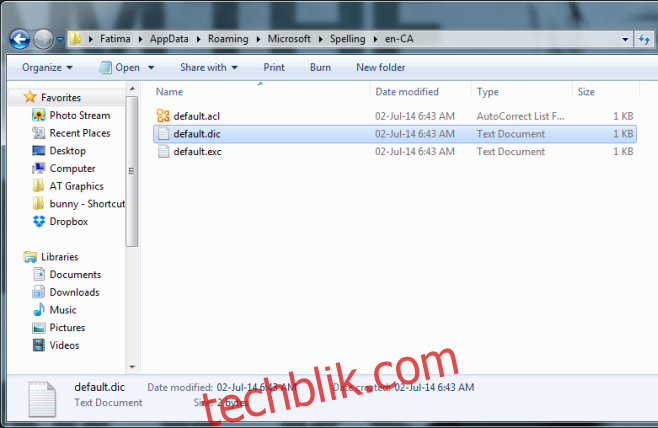浏览器词典:添加和删除自定义词汇
试想一下,如果没有拼写检查功能来辅助我们正确表达,世界将会多么混乱和难以理解。幸好,主流浏览器如 Internet Explorer、Chrome 和 Firefox 都内置了拼写检查工具,它们会用下划线标记出拼写错误的单词。只需右键点击这些单词,您就能看到浏览器给出的修正建议。这项功能非常实用,但如果您想在浏览器的词典中添加或删除自定义词汇,又该如何操作呢?
向浏览器词典添加新词
其实,向 Internet Explorer、Chrome 和 Firefox 的词典添加新词的过程非常简单,而且步骤基本一致。当您需要在任何浏览器中添加一个新词时,只需在文本框中输入该词,然后右键点击它,就会弹出一个包含修正建议的上下文菜单。菜单的底部通常会有一个“添加到词典”的选项。点击这个选项,即可将该词添加到词典中。

从浏览器词典中删除词汇
从词典中删除词汇的方法,Chrome 和 Firefox 有所不同。Chrome 允许您直接编辑其自身的词典,并删除您曾经添加的单词,而在 Firefox 中,您只能删除自己手动添加的词汇。
对于 Chrome,您需要先从菜单按钮打开“设置”页面,然后点击“显示高级设置”。在“语言”部分,点击“语言和输入设置”。在弹出的“语言”窗口中,向下滚动并点击“自定义拼写词典”。在这里,您既可以添加新的词汇,也可以删除已添加的词汇。
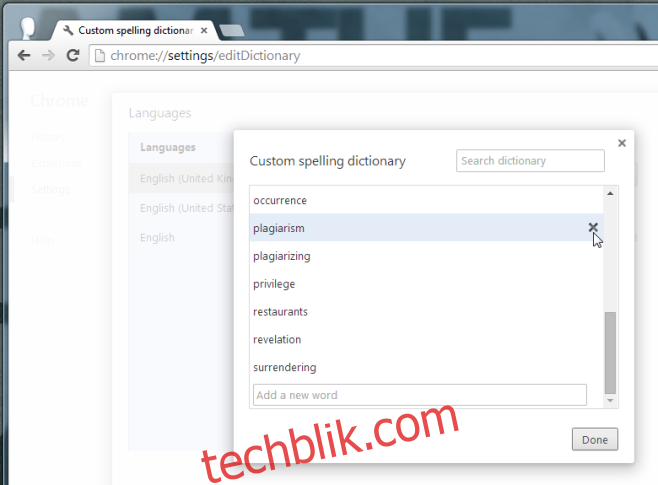
使用 Firefox,过程稍显复杂。您需要打开 Firefox 的配置文件文件夹,找到一个名为“persdict.dat”的文件。如果您的 Firefox 词典中没有添加过自定义词汇,那么这个文件将不存在。如果您在 Profile 文件夹中找不到它,则说明您从未为该配置文件添加过自定义词汇。但是,如果您添加过词汇,但不小心添加了错误的单词,则需要查找并编辑此文件。它虽然是 DAT 格式的文件,但您可以使用记事本或任何其他文本编辑器进行编辑。打开文件,删除或编辑您想要修改的条目,然后保存。您可能需要重启 Firefox 才能使更改生效,因此,最好在编辑此文件之前关闭浏览器。
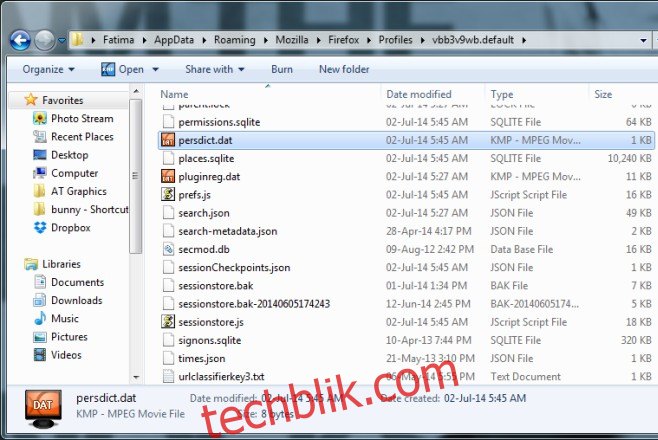
对于 Internet Explorer,您需要打开 C:UsersUsernameAppDataRoamingMicrosoftSpelling/ 这个路径,找到您所使用的语言对应的文件夹。打开该文件夹,找到名为“default.dic”的文件。使用文本编辑器打开它并编辑其中的条目。